TransCAD上机-基本操作HAHA
TransCAD技巧图解教程
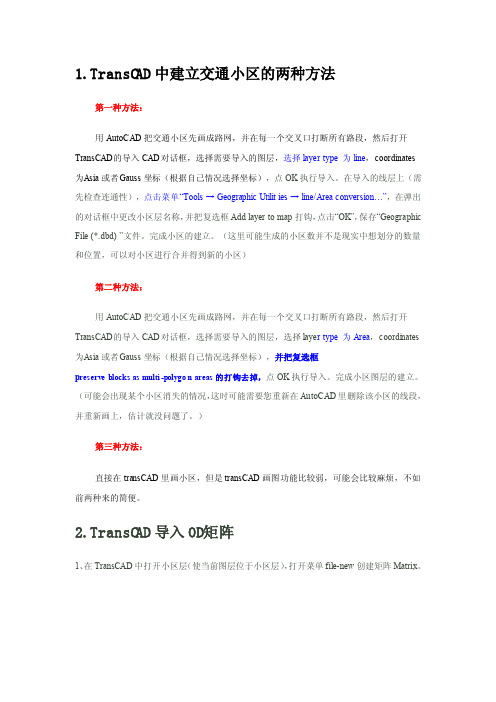
1.TransCA D中建立交通小区的两种方法第一种方法:用AutoCA D把交通小区先画成路网,并在每一个交叉口打断所有路段,然后打开Tra nsCAD的导入CAD对话框,选择需要导入的图层,选择layer type 为line,coordin ates为A sia或者G auss坐标(根据自己情况选择坐标),点OK执行导入。
在导入的线层上(需先检查连通性),点击菜单“Tools→Geograp hic Utiliti es→line/Area convers i on…”,在弹出的对话框中更改小区层名称,并把复选框Ad d layer to map打钩,点击“OK”,保存“Geograp hic File(*.dbd)”文件。
完成小区的建立。
(这里可能生成的小区数并不是现实中想划分的数量和位置,可以对小区进行合并得到新的小区)第二种方法:用AutoCA D把交通小区先画成路网,并在每一个交叉口打断所有路段,然后打开Tra nsCAD的导入CAD对话框,选择需要导入的图层,选择layer type 为Area,coordin ates 为A sia或者G auss坐标(根据自己情况选择坐标),并把复选框pr eserve blocksas multi-polygon areas的打钩去掉,点OK执行导入。
完成小区图层的建立。
(可能会出现某个小区消失的情况,这时可能需要您重新在Aut oCAD里删除该小区的线段,并重新画上,估计就没问题了。
)第三种方法:直接在tran sCAD里画小区,但是trans CAD画图功能比较弱,可能会比较麻烦,不如前两种来的简便。
2.TransCA D导入OD矩阵1、在TransC AD中打开小区层(使当前图层位于小区层),打开菜单fil e-new创建矩阵Matrix。
TransCAD软件基本操作

TransCAD软件基本操作基础的一些操作方法TransCAD基本操作李海峰交通部规划研究院20XX年5月交通部规划研究院基础的一些操作方法创建地图TransCAD使用存储在你计算机,CD-ROM或文件服务器中的地理文件数据来绘制地图。
当你打开一个或多个地理文件,TransCAD 创建一个新地图窗口来显示所有的层。
你可以使用命令和工具来改变显示在地图上的地理区域。
交通部规划研究院基础的一些操作方法练习:创建一个新地图选择File-Open或单击工具条上的从List File of Type下拉列表中选择Geographic File 从Tutorial文件夹中选择文件名NES_PLC.CDF并按住Ctrl键单击*****.CDF来加亮两个文件交通部规划研究院基础的一些操作方法练习:创建一个新地图交通部规划研究院基础的一些操作方法练习:创建一个新地图单击Open。
TransCAD显示县地图以及New England南部的一些地点选择File-Close并单击No来关闭地图不保存任何东西。
交通部规划研究院基础的一些操作方法练习:创建一个新地图交通部规划研究院基础的一些操作方法改变比例尺和中心放大选择的区域C单击工具框中的来激活Zoom In工具C在你想查看的地图部分拖拽一个长方形双倍放大地图要素C单击工具框中的来激活Zoom In工具C单击你想放大的位置交通部规划研究院基础的一些操作方法改变比例尺和中心将地图要素缩小一半C单击工具框中的来激活Zoom Out工具C单击你最感兴趣的位置缩小地图的指定区域C单击工具框中的来激活Zoom In工具C在你想查看的地图部分拖拽一个长方形交通部规划研究院基础的一些操作方法改变比例尺和中心改变地图的中心C单击工具框中的来激活Pan工具C将鼠标放置在地图的任一位置并按住鼠标键C将地图拖曳到一新位置并释放鼠标返回到地图的前一比例尺和中心C选择Map-Previous Scale或单击工具框中的恢复初始的比例尺和中心C选择Map-Initial Scale或单击工具框中的交通部规划研究院基础的一些操作方法练习:在地图上移动选择File-Open或单击工具条上的,然后打开Tutorial文件夹中的地图文件Locator.MAP 单击Zoom In工具然后单击地图上的任一位置。
TransCAD用户指南
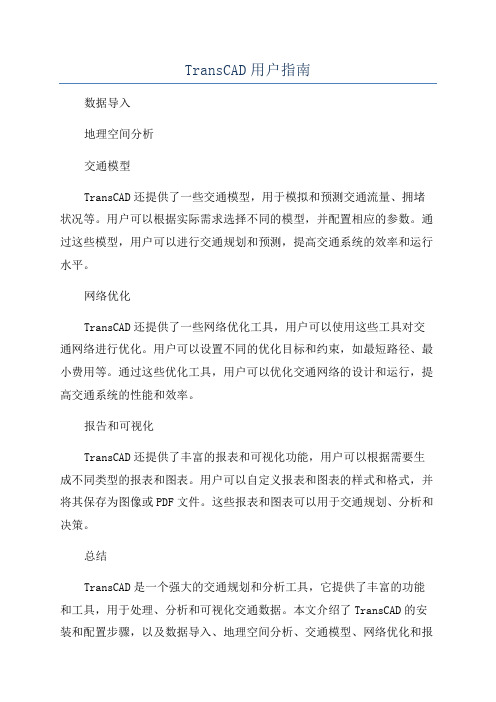
TransCAD用户指南
数据导入
地理空间分析
交通模型
TransCAD还提供了一些交通模型,用于模拟和预测交通流量、拥堵状况等。
用户可以根据实际需求选择不同的模型,并配置相应的参数。
通过这些模型,用户可以进行交通规划和预测,提高交通系统的效率和运行水平。
网络优化
TransCAD还提供了一些网络优化工具,用户可以使用这些工具对交通网络进行优化。
用户可以设置不同的优化目标和约束,如最短路径、最小费用等。
通过这些优化工具,用户可以优化交通网络的设计和运行,提高交通系统的性能和效率。
报告和可视化
TransCAD还提供了丰富的报表和可视化功能,用户可以根据需要生成不同类型的报表和图表。
用户可以自定义报表和图表的样式和格式,并将其保存为图像或PDF文件。
这些报表和图表可以用于交通规划、分析和决策。
总结
TransCAD是一个强大的交通规划和分析工具,它提供了丰富的功能和工具,用于处理、分析和可视化交通数据。
本文介绍了TransCAD的安装和配置步骤,以及数据导入、地理空间分析、交通模型、网络优化和报
告可视化等方面的功能。
希望本文能帮助用户更好地了解和使用TransCAD。
TRANSCAD教程三
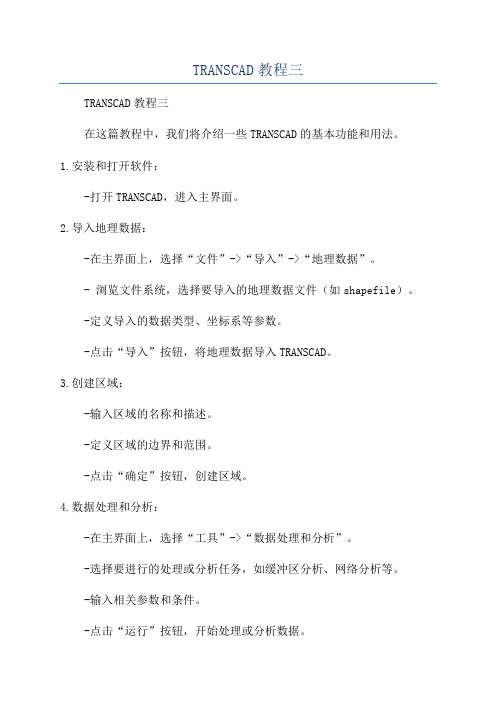
TRANSCAD教程三TRANSCAD教程三在这篇教程中,我们将介绍一些TRANSCAD的基本功能和用法。
1.安装和打开软件:-打开TRANSCAD,进入主界面。
2.导入地理数据:-在主界面上,选择“文件”->“导入”->“地理数据”。
- 浏览文件系统,选择要导入的地理数据文件(如shapefile)。
-定义导入的数据类型、坐标系等参数。
-点击“导入”按钮,将地理数据导入TRANSCAD。
3.创建区域:-输入区域的名称和描述。
-定义区域的边界和范围。
-点击“确定”按钮,创建区域。
4.数据处理和分析:-在主界面上,选择“工具”->“数据处理和分析”。
-选择要进行的处理或分析任务,如缓冲区分析、网络分析等。
-输入相关参数和条件。
-点击“运行”按钮,开始处理或分析数据。
-在地图上绘制道路或公交线路,定义其属性和连接。
-点击“保存”按钮,保存网络。
6.可视化:-在主界面上,选择“可视化”->“地图”。
-选择要显示的地图图层,如道路、交通流量等。
-调整地图的样式和显示方式,如颜色、符号等。
-点击“应用”按钮,显示地图。
7.模型和模拟:-在主界面上,选择“模型”->“新模型”。
-选择要使用的模型类型,如交通仿真、交通运输模型等。
-输入相关参数和条件。
-点击“开始”按钮,运行模型或模拟。
8.报告和输出:-在主界面上,选择“文件”->“导出”。
- 选择要导出的输出格式,如PDF、Excel等。
-输入相关参数和条件。
-点击“导出”按钮,将结果导出为报告或输出文件。
这些是一些TRANSCAD的基本功能和用法,通过使用这些功能,您可以进行各种交通规划和分析任务。
请注意,TRANSCAD还提供了许多高级功能和工具,可以根据具体需求进行深入学习和使用。
transcad 操作过程

TransCAD交通规划实例作者:applepin◆启动TransCAD软件插入软件狗,启动TransCAD软件。
◆建立路段层点击新建文件图标,出现点击建立地理文件,点击OK,出现选择文件类型更改名字更改名字选中Line 层地理文件类型,并更改名字,点击OK,出现路段层属性对话框:点击Add Field,逐一增加字段属性点击OK,出现保存对话框:选择保存路径及文件名称点击Save,出现路段层地图界面添加路段在路段层上,点击Tools→map editing→toolbox出现地图编辑工具栏:点击,逐一增加路段保存得到7条线路、5个节点的路网。
输入路段属性数据打开路段层数据库:逐一输入路段属性数据(通行时间等于路段长度除以速度)建立小区层点击新建文件图标,出现点击建立地理文件,点击OK,出现点击OK,出现小区层属性对话框逐一添加小区的字段属性点击OK,出现保存对话框:起好名字,点击Save。
再次回到路段层地图界面。
画小区。
点击Tools→map editing→toolbox出现工具栏:画出3个小区,并保存。
输入小区属性数据打开小区层数据库输入各小区的属性数据将小区质心点连接到路网(目的是做ID转换)。
在节点层上,增加Index。
原先节点层上只有经纬度两个字段两个字段点击数据库菜单,修改数据库属性增加一个新字段Index在小区层上,点击Tools→Map Editing →Connect调出对话框:点击Fill,完成如下设置:点出OK,路网显示出已经连接,出现小区质心节点小区质心节点打开点层数据库,发现新的变化:打开路段层数据库,发现新的变化:填充连接后新增路段(质心连杆)的值。
增加的三个节点的Index 序号分别是小区号增加了6,7,8三个节点填充连接后新增路段的值将其通行能力设为无穷大(大数即可)的值,通行时间设为很小的值。
在点层上,做点的选择集。
点击Tools→Selection出现点选择工具栏:直接用鼠标点击数据库第一列位置,出现红色圆点,表示已经将Index的点选入选择集:建立网络。
TransCAD基本操作

11
练习:编辑线特性(1)
12/163
12
练习:编辑线特性(1)
点击 取消编辑,选中的线将不会被删除。 在地图编辑工具箱中单击 ,拖动一个终点或轮 廓点到一个新的位置 点击远离存在点的线,并添加一个轮廓点,拖动 其到一个新的点 选择轮廓点,并按删除键删除 选择 保存编辑。
13/163
31
数据表的建立和编辑
3、创建基于小区的专题地图 1)制作GDP分布色彩专题图
32
数据表的建立和编辑
3、创建基于小区的专题地图 2)制作人口分布点密度专题图
33
O-D调查数据处理与分析
1、建立和编辑矩阵文件 1)打开练习数据中的“BaseData.bin”文件,然 后点击 弹出 New File 对话框,选择Matrix,
41
42
交通网络编辑
1、新建线类型地理文件
弹出一个“Attributes for Street”对话框,在此对 话框中为路段图层建立四个属性数据字段,分别 是Type(路段类型,Integer型)、Speed(设计 车速,Real型)、Time(行驶时间,Real型)、 Capacity(通行能力,Real型),然后点击 “OK”按钮。 弹出一个“Attributes for Node”对话框,在此对 话框中为节点图层建立一个属性数据字段ZoneID (小区编号,Integer型),然后点击“OK”按钮
50
51
52
交通网络编辑
5、制作交叉口流量流向图
•将当前图层设置为“Street”,点击右侧“Tools”工 具栏中的%按钮。用鼠标选中一个节点,此时会弹 出图2-30所示的“Intersection Diagram”对话框。
TRANSCAD教程二
TRANSCAD教程②11在图上编辑文本①选择File菜单中的Open,或用鼠标单击工具栏中的按钮,然后打开tutorial子目录下的NYCDRAW.MAP文件②用鼠标单击图上文本按钮,在图上拖出任意大小的长方框用以输入文本,键入“Hudson River”,回车③用鼠标单击按钮④用鼠标双击图上文本,将字体改为斜体,单击OK⑤用鼠标单击图上文本,文本周围出现尺寸调整标记,用鼠标拖动这些标记来改变文本的大小⑥用鼠标单击图上文本,文本右上角出现旋转标记,用鼠标拖动这一标记来改变文本的方向⑦用鼠标单击图上文本,将其拖动到图上另一处,然后释放⑧选择File菜单中的Close,单击No,关闭文件且不保存任何修改12查询信息①选择File菜单中的Open,或用鼠标单击工具栏中的按钮,然后打开tutorial子目录下的EUROPE.MAP文件②用鼠标单击问讯按钮,然后在地图中任意国家上单击,有关该国的信息就通过一个信息窗口显示出来③双击信息窗口左上角,窗口关闭④选择File菜单中的Close,关闭文件13查看数据①选择File菜单中的Open,或用鼠标单击工具栏中的按钮,然后打开tutorial子目录下的NYCITY.MAP文件②用鼠标单击按钮,打开该层的dataview(数据表)③选择Window菜单中的New Dataview(新数据表),打开New Dataview对话窗④选择Streets(街道)层,然后单击OK,从而打开街道层的数据表⑤选择File菜单中的Open,或用鼠标单击工具栏中的按钮,从文件类型(List Files of Type)中选择数据库文件(dBASE file),在c:\mapt\tutorial子目录下选择KIDSTORE.DBF文件,然后单击OK,这时MAPTITUDE就打开了第三个数据表,它包括关于儿童服装商店的信息⑥选择File菜单中的Close All,关闭所有的文件和数据表14数据表中的列①选择File菜单中的Open,或用鼠标单击工具栏中的按钮,然后打开tutorial子目录下的NESOUTH.DVW文件②用鼠标单击列标题[County Name],然后使用方向键移动这一列③按住Shift键,用鼠标单击[Mode:Taxi]和[Mode:Ferry],选中这两列,然后用鼠标单击按钮,将这两列隐藏④用鼠标向左拉动[County Name]和Families之间的隔线,使得[County Name]列变窄⑤按住Shift键,用鼠标单击[County Name]和[Population],选中这两列,然后用鼠标单击按钮,将这两列锁定在数据表的最左侧⑥选择File菜单中的Close,单击No,关闭数据表且不保存任何修改15数据表中的行①选择File菜单中的Open,或用鼠标单击工具栏中的按钮,然后打开tutorial子目录下的NESOUTH.DVW文件②用鼠标单击列标题Population,然后用鼠标单击排序按钮,各县按人口降序重新排列③用鼠标单击列标题State,然后按住Shift键,再单击[HH Median Income]④选择Dataview菜单中的Sort,然后单击OK使各州内各县按家庭平均收入的降序排列⑤选择File菜单中的Close,单击No,关闭数据表且不保存任何修改16数据表的输出①选择File菜单中的Open,或用鼠标单击工具栏中的按钮,然后打开tutorial子目录下的TOPRINT.DVW文件②选择Dataview菜单中的Settings,打开数据表设置对话窗③在名称(Name)一项中输入“Clients in Connecticut”④将字体尺寸改为10,并去掉Bold(粗体)前的标记,单击OK,Maptitude按照新的设置显示数据表⑤选择Dataview菜单中的Column Settings,打开数据表列设置对话窗⑥单击列名称[Con Num],在Colume heading中键入“Contract Number”⑦单击OK,Maptitude按照新的列标题显示数据表⑧选择File菜单中的Print,或用鼠标单击工具栏中的按钮,打开打印窗口,选择打印机⑨单击Print,Maptitude按照新的设置打印出数据表选择File菜单中的Close,单击No,关闭数据表且不保存任何修改17数据表的存盘与恢复①选择File菜单中的Open,或用鼠标单击工具栏中的按钮,然后打开tutorial子目录下的NESOUTH.DVW文件②单击列名称Households,然后用鼠标单击按钮,将这一列隐藏③选择File菜单中的Save As,键入文件名“myview”,单击OK④选择File菜单中的Close,关闭数据表⑤选择File菜单中的Open,或用鼠标单击工具栏中的按钮,然后打开刚存入的MYVIEW.DVW文件,你会发现打开的文件与刚存入时一样,没有Households这一列⑥选择File菜单中的Close,关闭数据表18数据表的数据编辑①选择File菜单中的Open,或用鼠标单击工具栏中的按钮,然后打开tutorial子目录下的EDITDATA.DVW文件,打开的数据表中的最后一列为[My Field]②在[My Field]中的任一处单击,键入“123”,回车,该格中的原有数据被123代替③双击同一表格,单击数字末尾,键入“4”,回车,这时数据变为“1234”④单击列标题[My Field],选择Edit菜单中的Fill,然后单击“Sequence radio”,在start中键入1,step中键入2⑤单击OK,这时[My Field]一列中的数据为1,3,5,…⑥选择Edit菜单中的Fill,然后单击“Clear All Values”⑦单击OK,这时[My Field]一列中没有数据⑧选择File菜单中的Close,关闭数据表19数据表的数据计算①选择File菜单中的Open,或用鼠标单击工具栏中的按钮,然后打开tutorial子目录下的CALCULAT.DVW文件②选择Dataview菜单中的Formula Fields,或用鼠标单击工具栏中的按钮,打开公式对话窗③从Field下拉菜单中选择Sales④从Operator中选择“-”⑤从Field中选择[Sales Last Year]⑥在field name中键入“Change in Sales”⑦单击OK,Maptitude将新建的列放在表的右侧⑧选择File菜单中的Close,单击No,关闭数据表且不保存任何修改20制作主题图(一)①选择File菜单中的Open,或用鼠标单击工具栏中的按钮,然后打开tutorial子目录下的NESOUTH.MAP文件,这是一幅新英格兰南部的地图,图上有两层:县区域划分与高速公路②选择Map菜单中的Color Theme,或用鼠标单击工具栏中的按钮,然后从Field下拉菜单中选择Population③单击OK,你会看到一幅关于县人口的彩色分级主题图,其中色彩为8级④用鼠标再次单击工具栏中的按钮,在#Classes下拉菜单中选择5,单击OK,这一次主题图的色彩分为5级⑤再次单击按钮,然后单击Clear与OK,去掉彩色主题⑥在Layer下拉菜单中选择Highway⑦选择Map菜单中的Pattern Theme,然后从Field下拉菜单中选择Lanes,单击OK,你会看到高速公路在不同的区域以不同的式样显示⑧选择File菜单中的Close,单击No,关闭地图且不保存任何修改21制作主题图(二)①选择File菜单中的Open,或用鼠标单击工具栏中的按钮,然后打开tutorial子目录下的STA TES.MAP文件②选择Map菜单中的Dot Density Theme,或用鼠标单击工具栏中的按钮,然后从Choose One or More下拉菜单中选择[Hispanic Origin]和[Not Hisp.]③单击OK,你会看到一幅关于Hispanic人口分布的点状密度主题图,其中一个点代表200,000人口④再次单击按钮,然后单击“Manually At”,键入100000⑤单击OK,你会看到一幅同样的点状密度主题图,不过其中一个点代表100,000人口⑥选择File菜单中的Close,单击No,关闭地图且不保存任何修改22制作主题图(三)①选择File菜单中的Open,或用鼠标单击工具栏中的按钮,然后打开tutorial子目录下的MNCENTER.MAP文件②选择Map菜单中的Chart Theme,或用鼠标单击工具栏中的按钮,然后从Choose One or More下拉菜单中选择[HU Occupied]和[HU Renter Occupied]③单击OK,你会看到一幅关于曼哈顿中区房主与租客比率的饼状图④再次单击按钮,在Type下拉菜单中选择Stacked Vertical Bar⑤单击OK,这次你会看到一幅反映同样数据内容的3维柱状图⑥选择File菜单中的Close,单击No,关闭地图且不保存任何修改23制作主题图(四)①选择File菜单中的Open,或用鼠标单击工具栏中的按钮,然后打开tutorial子目录下的RHODEIS.MAP文件②选择Map菜单中的Scaled Symbol Theme,或用鼠标单击工具栏中的按钮,然后从Field下拉菜单中选择Lanes③单击OK,你会看到一幅罗得岛高速公路的地图,高速公路上的每一段按照车道的数目按比例显示④在Layer下拉菜单中选择Place⑤再次单击按钮,在Fields下拉菜单中选择Population⑥单击OK,这次你会看到一幅罗得岛的城镇地图,每个城镇按照人口数目的多少按比例显示。
TRANSCAD教程一
TRANSCAD教程一TRANSCAD教程一1.TRANSCAD概述2.安装TRANSCAD3.创建交通网络在TRANSCAD中,交通网络是交通模拟和分析的基础。
创建交通网络的步骤如下:-在TRANSCAD菜单中,选择“文件”>“新建”>“交通网络”。
-输入交通网络名称和描述,选择坐标系,点击“确定”。
4.导入地理数据要使用TRANSCAD进行交通模拟和分析,首先需要导入地理数据,如道路网络、人口数据等。
可以通过以下步骤导入地理数据:-在TRANSCAD菜单中,选择“文件”>“导入”>“地理数据”。
-选择要导入的文件或文件夹,并设置导入参数。
-点击“确定”开始导入。
5.创建行程在进行交通模拟和分析之前,需要创建行程数据,即模拟的交通出行。
可以通过以下步骤创建行程:-在TRANSCAD菜单中,选择“文件”>“新建”>“行程数据”。
-输入行程数据名称和描述,选择行程类型和所属交通网络,点击“确定”。
6.分配行程行程分配是指将创建的行程数据分配给交通网络中的道路,以模拟交通流。
可以通过以下步骤分配行程:-在TRANSCAD菜单中,选择“行程”>“分配”>“交通网络”。
-选择要分配的行程数据和交通网络,设置分配参数,点击“确定”。
7.运行模拟器在分配行程后,可以运行TRANSCAD模拟器来模拟交通流。
可以通过以下步骤运行模拟器:-在TRANSCAD菜单中,选择“模拟器”>“设置”。
-设置模拟器参数,如模拟时间、时间步长等。
-点击“开始模拟”开始模拟交通流。
8.分析结果模拟完成后,可以对模拟结果进行各种分析。
TRANSCAD提供了许多工具和功能来帮助用户分析交通模拟结果,如交通量分析、行程时间分析、路段流量分析等。
9.优化交通系统在分析交通模拟结果的基础上,可以通过优化交通系统来改善交通流和减少拥堵。
TRANSCAD提供了多种优化工具和算法,如交通信号优化、路径选择优化等。
TransCAD基本操作解析
2020/11/3
关于GIS
• GIS:
– A computer software designed to manage and display data that describe features on the Earth's surface
• 单击 ,然后添加两条交叉的新线,交叉点将呈× 状。
• 在地图编辑工具箱中单击 ,先后点击两条线,然 后点击两条线的交叉点,TransCAD分开两条线并在 交叉点处添加一个终点连接四条线,拖动终点查看 这个点如何与四条线连接。
21/163
练习:编辑线特性(2)
22/163
练习:编辑线特性(2)
– 与交通相关的要素:道路、公交线路、交叉口、 公交站等
• 为何用GIS进行交通分析:
– 提供可视化 – 提供数据组织、分析的可能
2020/11/3
关于GIS(续)
• GIS的重要基础特性
– 地图是建立在数据库基础之上的 – 特性数据是分层组织的
2020/11/3
学习内容
• 创建和编辑地理文件 • 数据管理 • 网络的生成和设置 • 矩阵应用
• 单击 ,然后单击一条线,TransCAD将这 条线分成两条,原来的轮廓点变为终点。
• 再次单击这点,TransCAD将使这两点分开
19/163
练习:编辑线特性(2)
20/163
练习:编辑线特性(2)
• 点击 ,选中两条线,然后将其中任何一条线的终 点至于另外一条线上,TransCAD将使两条线连接, 单击 ,保存修改。
Transcad操作步骤
Transcad操作步骤1.在CAD里面画好,快速路、主干道、次干道、支路和交通小区分布图(貌似在Transcad不能从CAD导入Transcad分区层);导入后要给线层(Type、Capacity、Speed、Time、AB_Flow、BA_Flow(目标年)、country(实际观测的道路流量))、分区层(P_Fur、A_Fur、ZoneID)设置属性。
在CAD里面画的道路图(如果在百度里面截的图画的,乘以)才能得到实际比例。
2.Transcad默认的小区ID与你自己实际划分的编号不一样,可以用先将小区层增加一个编号字段,输出(既Export)小区文件为标准地理文件既:standard geographic file,此时ID选择你自己新加的那个编号,在保存后打开,就OK3.小区合并为大区:我觉得有2个功能:1划分交通大区;2把太过于详细的重新划分小区。
步骤:1在小区中增加一个属性daqu 2需要合并的小区在这字段填写所在的大区区号(如果是功能1:就要把这些小区都包括;如果是功能2:不重新画的小区编号保留原来那个),3操作:tool/geographic analysis/merge by value,在弹出的对话框里:merge:ALL Records和Based on :daqu 点击OK,保存再打开就行了。
4.检查路网的连通性,再为路段输入属性数据Type、Capacity、Speed、Time、AB_Flow、BA_Flow.可以在这里设置单项车流。
5.在按四阶段法,按照每步步骤做,首先做出行生成预测:交通生产量主要用原单位法;交通吸引量用吸引率法(根据不同的土地性质产生的不同的吸引率),或者用回归分析法(需要基础年和目标年的GDP、社会消费品零售总额、人口等经济社会指标,但是这个需要基础年的出行产生吸引量)6.原单位法:在你划分小区后,根据每个小区有多少人在相乘本市人均出行次数,即得每个小区的出行产生量。
- 1、下载文档前请自行甄别文档内容的完整性,平台不提供额外的编辑、内容补充、找答案等附加服务。
- 2、"仅部分预览"的文档,不可在线预览部分如存在完整性等问题,可反馈申请退款(可完整预览的文档不适用该条件!)。
- 3、如文档侵犯您的权益,请联系客服反馈,我们会尽快为您处理(人工客服工作时间:9:00-18:30)。
1 基本操作
表1 Transcad的基本文件类型及说明
文件类型中文名图标扩展名归类说明
Map 地图.map 视图储存地理文
件、路线系等
的外观Chart/figure 图表.fig 视图储存基于数
据表的统计
图表Dataview 数据视图.dvw 视图储存普通数
据表的外观Layout 布局.lay 视图将多种视图
集合在一起
Geographic file 地理文件.dbd 数据储存点、线、
面形式的空
间数据
Table 数据表.bin 数据储存一般形
式的表格数
据
Matrix 矩阵.mtx 数据储存矩阵形
式的表格数
据
Route system 路线系.rts 数据储存公交线
路和站点数
据
Matrix view 矩阵视图.mvw 视图储存矩阵数
据表的外观Workspace 工作空间.wrk 其他同时储存多
个窗口以便
于管理
1.1 交通小区划分
1.1.1 新建面类型地理文件
建立TAZ.dbd地理文件。
1.1.2 编辑面类型地理文件
按钮名称使用方法
修改单击面,显示编辑柄;拖动编辑柄来编辑
添加单击后在地图窗口上绘制一条闭合的边界线,添加一个新的面
删除单击面删除它
红灯单击取消编辑
绿灯单击保存编辑
1.1.3 为小区输入属性数据Map->Layers->Labels->Field->ID
1.1.4 设置小区地图的显示样式Map->Layers->Style
在快捷菜单栏单击,为地图添加一个图例,在图例上单击右键,选择“Properties”
1.2 社会经济基础资料处理与分析
1.2.1建立和编辑数据表文件
选择“Edit”->“Add Records”
修改表格的字段属性“Dataview”->“Modify Table”
1.2.2 将数据表连接到地图
同时打开TAZ.dbd和BaseData.bin
选择“Dataview”->“Join”或快捷菜单
1.2.3 创建基于小区的专题地图
1)GDP分布色彩专题地图
将小区地图作为当前窗口,单击快捷菜单
2)人口分布点密度专题地图
将小区地图作为当前窗口,单击快捷菜单
1.3 O-D调查数据处理与分析1.3.1 建立和编辑矩阵文件
1.3.2 从其他数据中导入矩阵文件
在Transcad中打开“ODSurvey.xls”文件
选择“Matrix”->“Import”,点击“Next”
1.3.3 期望线图
打开“BaseOD.mtx”和“TAZ.dbd”小区地图,选择“Tools”->“Geographic Analysis”->“Desire Lines”
1.4 交通网络编辑
1.4.1 新建线类型地理文件
1.4.2 编辑线类型地理文件
单击快捷菜单
按钮名称使用方法
修改单击一条线段,显示编辑柄;拖动编辑柄来编辑
添加单击后在地图窗口上用鼠标绘制一条线段(最后一下要双击,中间单击的点是线段的轮廓点)
删除单击一条线段删除它
合并单击两条线交叉的终点,合并为一条线
拆分单击把线段分割成两段
红灯单击取消编辑
绿灯单击保存编辑
1.4.3 检查路网连通性
设置“Street”为当前图层,选择“Tools”->“Map Editing”->“Check Line Layer Connectivity”
1.4.4 为路段图层输入属性数据
单击“Tools”工具栏中,为每条路段单独输入属性值
1.5 交通量数据处理与分析
1.5.1 输入路段流量
打开“Street.dbd”,选择“Dataview”->“Modify Table”,增加两个实数型字段“AB_Flow”和“BA_Flow”,表示不同路段方向
为新增两个字段输入数据
1.5.2 制作路段流量专题地图
设置当前图层为“Street”,单击快捷菜单(Planning->Planning Utilities->Create Flows Map)
1.5.3 制作交叉口流量流向图
设置当前图层为“Street”,单击右侧工具栏,用鼠标选中一个节点
缺一张结果图。
